


在CAD2022中怎么把交叉多线修改成十字闭合效果,在命令行中输入MLEDIT后空格,选择十字闭合,选中二条多线后,就可以完成了。
下面给大家分享的是CAD2022怎么把交叉多线修改成十字闭合效果,希望能帮助到大家!
型号:台式电脑
系统:WIN10系统
软件:CAD2022软件
MLEDIT命令
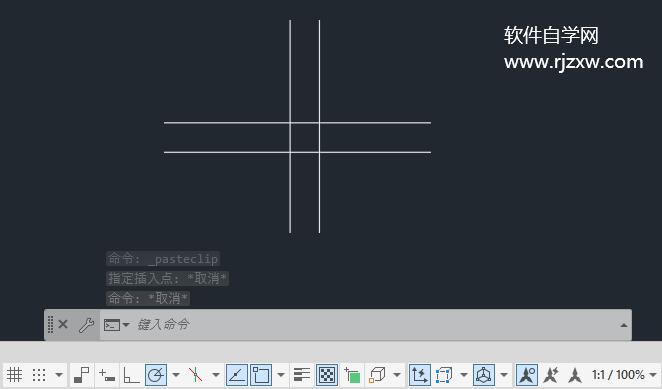 2
2、在命令行中输入:MLEDIT,空格。
2
2、在命令行中输入:MLEDIT,空格。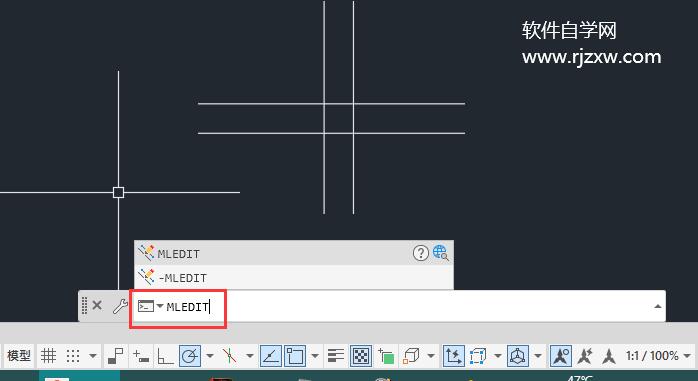 3
3、弹出多线编辑工具对话框,点击十字闭合。
3
3、弹出多线编辑工具对话框,点击十字闭合。 4
4、选择第一条多线,就是要修剪的对象。
4
4、选择第一条多线,就是要修剪的对象。 5
5、再选择第二条多线,就是要保留的对象。
5
5、再选择第二条多线,就是要保留的对象。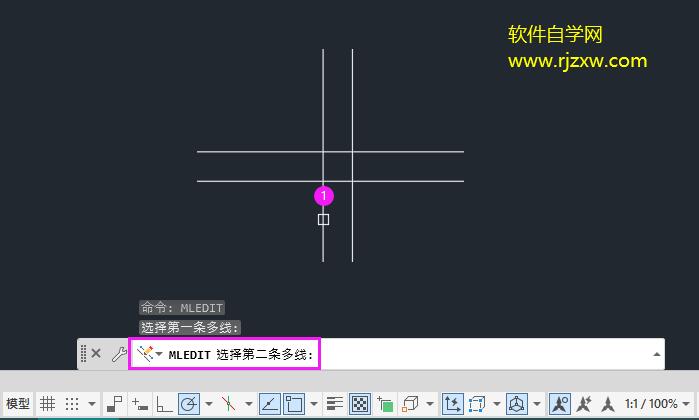 6
6、然后就完成了
6
6、然后就完成了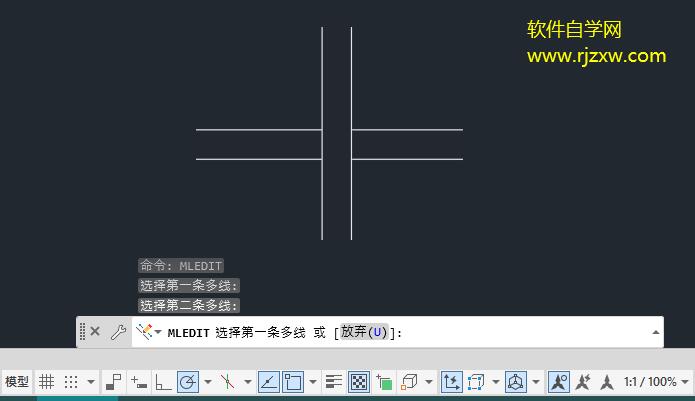 END
END
以上就是CAD2022怎么把交叉多线修改成十字闭合效果的方法,更多的CAD教程请关注软件自学网。